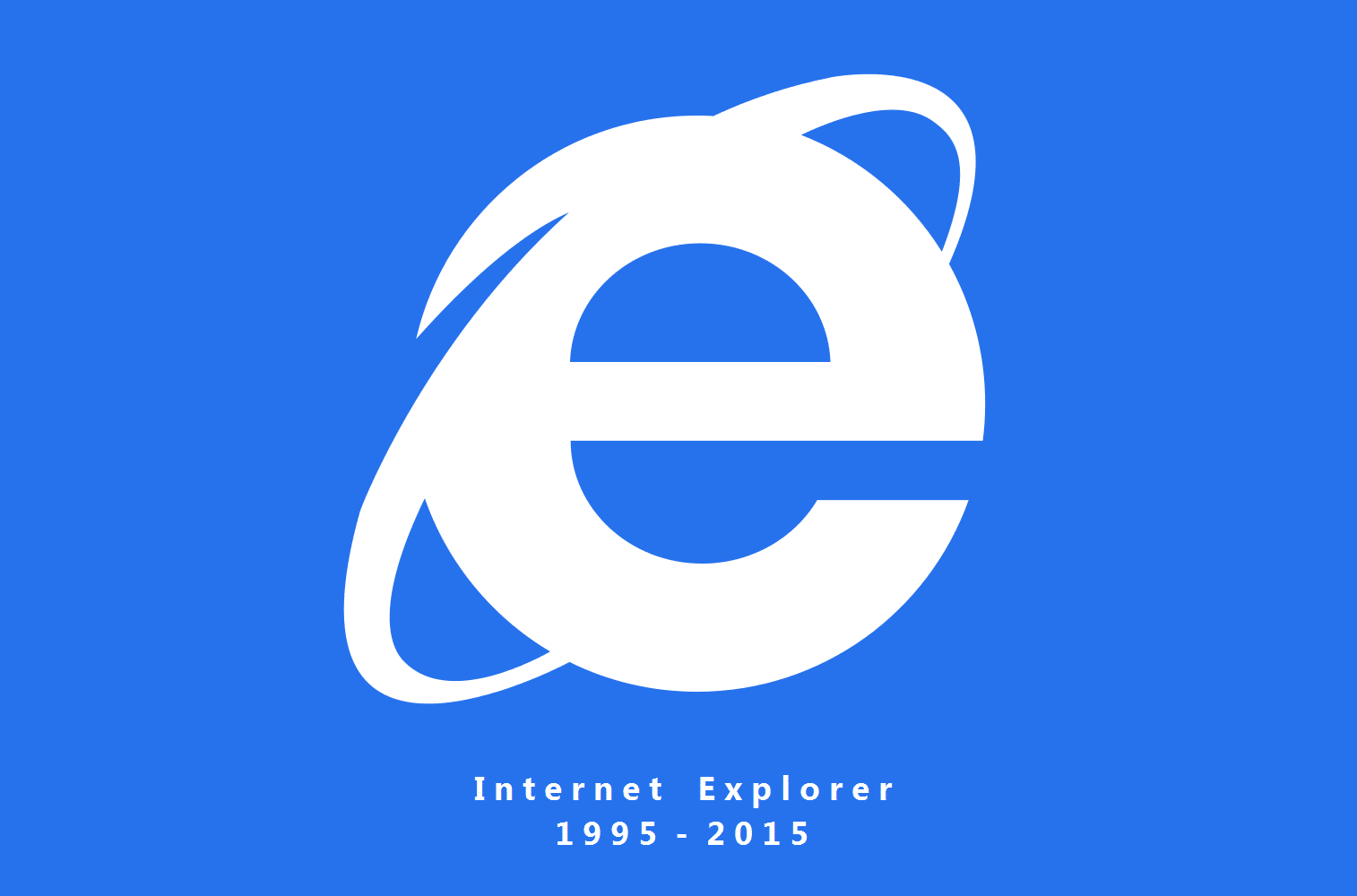Beaucoup d’utilisateurs de Windows ne font pas usage d’Internet Explorer déjà installé. Nous vous montrons comment supprimer ce navigateur.
Peut-on supprimer complètement Internet Explorer de Windows?
Internet Explorer ne peut malheureusement pas être supprimé complètement, car certains de ses composants sont solidement fixés au système. Vous pouvez toutefois le désinstaller partiellement et désactiver les services associés :
- Sous chaque version de Windows, une certaine version d’Internet Explorer est préinstallée. Si vous avez effectué une mise à jour vers une version plus récente, celle-ci doit d’abord être désinstallée avant de pouvoir désactiver complètement IE.
- Sous Windows 8, vous ne pouvez certes pas désinstaller Internet Explorer. Mais vous pouvez désactiver le navigateur comme pour les anciennes versions de Windows.
Etape 1 : Désinstaller Internet Explorer
Remarque : si vous ne parvenez pas à résoudre le problème à l’étape 3, il se peut que vous n’ayez que la version préinstallée d’IE sur votre ordinateur. Dans ce cas, passez au paragraphe suivant.
- Ouvrez le panneau de configuration et cliquez en bas sur la catégorie « Programmes ».
- Sélectionnez l’option « Afficher les mises à jour installées » sous « Programmes et fonctionnalités ».
- Recherchez l’entrée « Internet Explorer » dans la liste des mises à jour.
- Cliquez avec le bouton droit de la souris sur l’entrée et sélectionnez l’option « Désinstaller ».
- Cliquez ensuite sur « Oui » et « Redémarrer maintenant ». Internet Explorer est maintenant disponible dans sa version originale.
Etape 2 : désactiver Internet Explorer
- Comme ci-dessus, suivez les deux premières étapes et cliquez sur l’option « Activer ou désactiver les fonctionnalités Windows » à gauche.
- Recherchez Internet Explorer dans la petite fenêtre.
- Décochez la case et cliquez sur le bouton « OK ». IE est maintenant désactivé et ne peut plus être ouvert.
Etape 3 : Empêcher la réinstallation
Pour éviter qu’Internet Explorer ne soit réinstallé lors de la prochaine mise à jour par Windows Update, vous devez exécuter une seule fois un outil de Microsoft. Téléchargez l’outil approprié et lancez-le. Vous avez besoin du programme pour la dernière version d’IE installée :
- Internet Explorer 11
- Internet Explorer 10
- Internet Explorer 9
- Internet Explorer 8